كيفية الحصول على Facebook Night Mode (الوضع الداكن) على جميع الأجهزة
بغض النظر عن الجهاز أو التطبيق الذي تستخدمه ، يساعد الوضع الداكن في تقليل إجهاد العين وتوفير البطارية إلى حد ما. العديد من التطبيقات بما في ذلك WhatsApp لديها بالفعل وضع مظلم على iPhone و Android. يمكنك ضبط Facebook Dark Mode على هاتفك أو جهاز الكمبيوتر الآن.
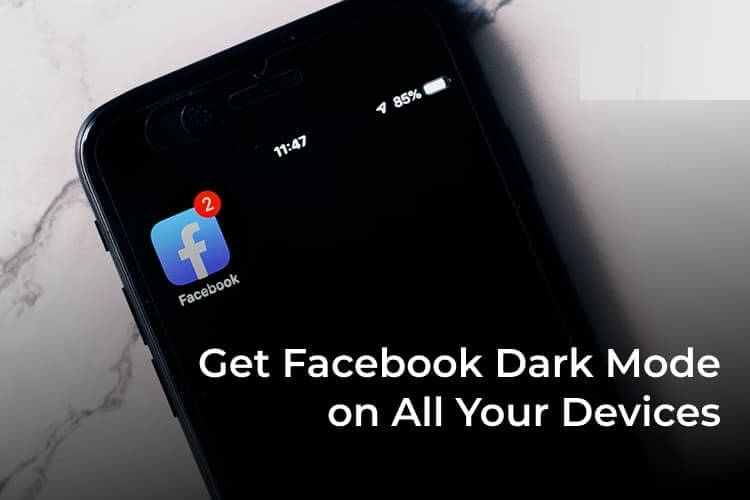
ستتعلم كيفية تمكين الوضع المظلم على Facebook من جميع أجهزتك ، بما في ذلك iPhone و Android و PC.
قم بتمكين Facebook Dark Mode على Android و iPhone
يحصل تطبيق Facebook على Android و iPhone على الوضع المظلم لجميع المستخدمين. تأكد من حصولك على آخر تحديث لتطبيق Facebook. يمكنك بعد ذلك الانتقال إلى تطبيق Facebook وتمكين الوضع المظلم لـ Facebook.
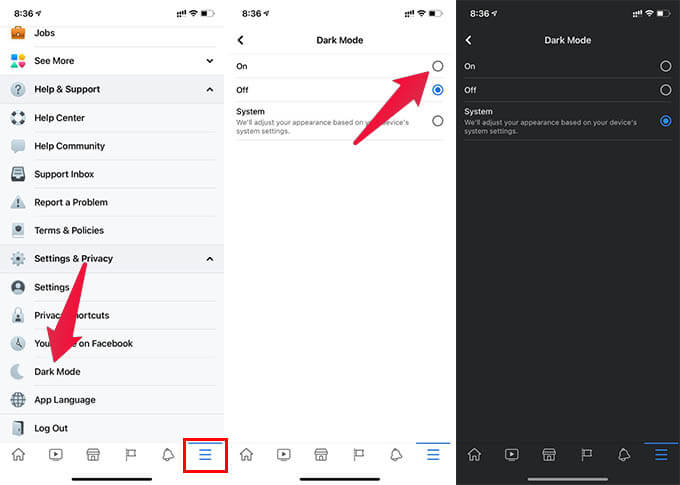
- افتح تطبيق Facebook على Android أو iPhone.
- انتقل إلى علامة التبويب القائمة من شريط التنقل.
- قم بالتمرير لأسفل وانقر فوق الإعدادات والخصوصية.
- افتح الوضع الداكن.
- اختر خيار “تشغيل” لتمكين الوضع المظلم على Facebook.
- حدد “النظام” لضبط الوضع المظلم بناءً على إعدادات هاتفك.
إذا اخترت “النظام” ، فسيكون تطبيق Facebook في الوضع المظلم إذا تم تمكين الوضع المظلم للنظام في Android أو iPhone والعكس صحيح.
احصل على Facebook Night Mode في الويب
يبدو إصدار الويب من Facebook الآن مثل تطبيق Facebook على هاتفك. تحصل على جميع ميزات التطبيق تقريبًا بما في ذلك الوضع المظلم على الويب. تعرف على كيفية تمكين الوضع المظلم على Facebook على الويب من جهاز الكمبيوتر أو جهاز Mac.
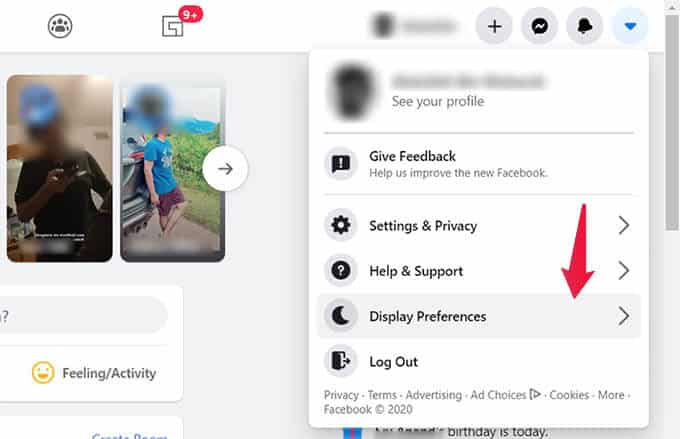
- افتح Facebook.com باستخدام أي متصفح.
- انقر فوق زر السهم لأسفل في الزاوية العلوية اليمنى.
- انقر فوق عرض التفضيلات.
- اختر “تشغيل” ضمن الوضع الداكن.
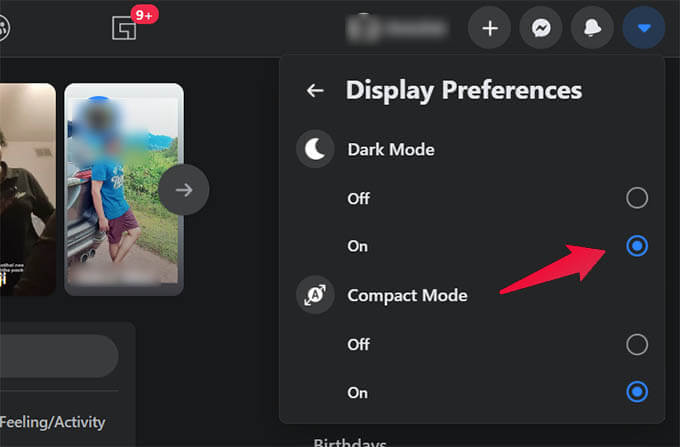
يمكنك بعد ذلك رؤية موقع Facebook على الويب بأسلوب مظلم. بنفس الطريقة ، يمكنك أيضًا التبديل إلى وضع الإضاءة في أي وقت.
يمكن أن يساعدك الوضع الداكن على Facebook على التمرير عبر الخلاصة بسهولة دون إيذاء عينيك. بصرف النظر عن Facebook ، يمكنك أيضًا استخدام WhatsApp و Instagram والعديد من التطبيقات الأخرى مع تمكين السمات الداكنة. ما رأيك في الوضع الليلي الجديد على Facebook؟
